如何正确安装Windows 11操作系统?
在当下的数字时代,操作系统不仅是计算机硬件的支撑,更是用户与计算机交互的桥梁,Windows 11,作为微软推出的最新操作系统,带来了更加人性化的操作界面和更高效的系统性能,下面将详细介绍如何安装这一全新系统:
准备工作与兼容性检查
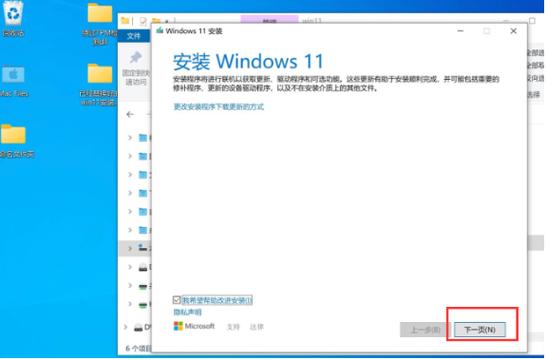
1、确认电脑支持情况:安装Windows 11前,需确定电脑是否达到安装要求,可以通过官方提供的“电脑健康状况检查”应用检测,如果不满足,可能是CPU较旧或TPM 2.0未开启等原因。
2、备份重要数据:进行系统安装之前,确保将所有重要数据做好备份,安装过程中可能会涉及到磁盘格式化等操作,为避免数据丢失请先做备份。
安装介质的制作
选择合适的安装方式
1、U盘启动盘:使用U盘创建一个启动盘,这种方式适合大多数用户,可以处理如系统重装、干净安装等多种情况。
2、ISO文件:另一种方式是下载Windows 11的ISO文件,这适用于想通过虚拟光驱等软件进行挂载安装的用户。
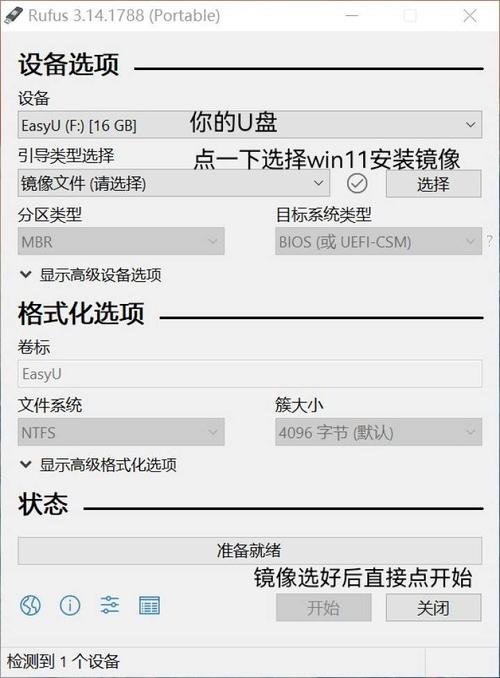
3、直接安装:如果您的当前系统支持升级到Windows 11,可以选择直接下载Windows 11更新包进行升级安装。
BIOS设置与U盘启动
1、进入BIOS:根据不同的电脑品牌,启动时按下相应的键(通常是F2、DEL、ESC等)进入BIOS设置。
2、调整启动顺序:在BIOS中将U盘或含有系统安装文件的硬盘设置为首选启动项,确保电脑可以从安装介质启动。
系统安装过程
1、开始安装:通过U盘或其他安装介质启动后,进入Windows 11的安装界面,选择“立即安装”。
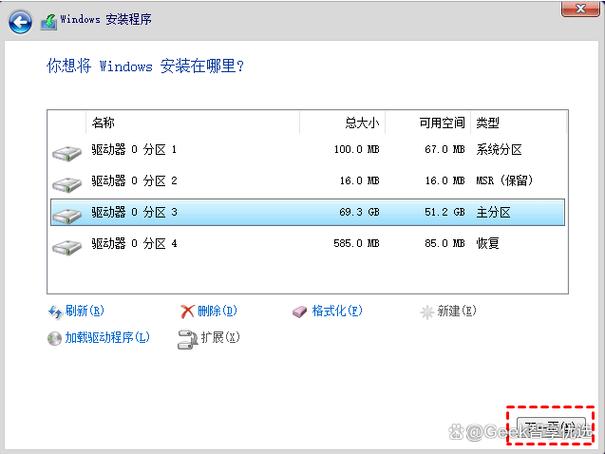
2、输入产品密钥:如果有产品密钥,在此输入;若是从旧版本Windows升级且已激活,可能无需输入密钥。
3、接受许可协议并选择安装类型:接受Microsoft软件许可条款,选择“自定义:仅安装Windows(高级)”。
4、磁盘分区与格式化:选择想要安装Windows 11的驱动器,可能需要进行格式化或分区操作,对于新硬盘建议让安装程序自动创建分区。
5、完成安装并配置系统:安装程序将复制、扩展并安装必要的文件,安装完成后需按照屏幕指示完成系统的初始设置,如地区、网络、账户等。
驱动程序与系统激活
1、安装驱动:安装完系统后,通过Windows Update或制造商网站下载安装所需的硬件驱动,以确保设备正常运行。
2、系统激活:如果之前未输入产品密钥,此时需要购买并输入以激活系统,对于预装Windows 11的专业版电脑,通常联网后会自动激活。
相关问题与解答
Q1: Windows 11对硬件有哪些具体要求?
A1: Windows 11对硬件的主要要求包括兼容的CPU(64位处理器,兼容with two or more cores),4GB的RAM,以及64GB或更大的存储空间,还需要满足系统固件的需求,如Secure Boot和TPM 2.0等安全标准。
Q2: 安装Windows 11后,是否需要手动下载所有驱动?
A2: 不是所有驱动都需要手动下载,Windows 11会在首次启动时通过Windows Update自动下载并安装许多基本驱动,但对于某些特定硬件(如显卡、声卡等),可能需要前往制造商官网下载最新的驱动以确保最佳性能和功能支持。
安装Windows 11是一个相对详细而全面的过程,从准备工作到最终的系统设置都要求用户有一定的技术基础和耐心,通过上述步骤,用户可以顺利完成Windows 11的安装,享受其带来的全新体验和高效功能。










